Há uma razão pela qual milhões de pessoas amam iPhones e dispositivos Apple em geral. Isso ocorre porque eles geralmente funcionam muito bem e não têm problemas com muita frequência. No entanto, existem alguns problemas que surgem de vez em quando, mesmo nos iPhones. Recentemente, encontramos um problema no iPhone, em que os aplicativos não eram baixados da App Store. Como descobrimos em vários fóruns e tópicos, não somos os únicos a enfrentar o problema. A boa notícia é que encontramos várias soluções diferentes que devem consertar a App Store. Então, sem mais delongas, Veja como consertar aplicativos do iPhone travados no download:
1. Atualize seu ID da Apple
Você pode simplesmente saia e faça login novamente na App Store através do seu ID Apple para consertar a loja. Para fazer isso, vá para Configurações-> iTunes e App Stores e toque no ID da Apple. Nas opções que aparecem, selecione “Sair“.
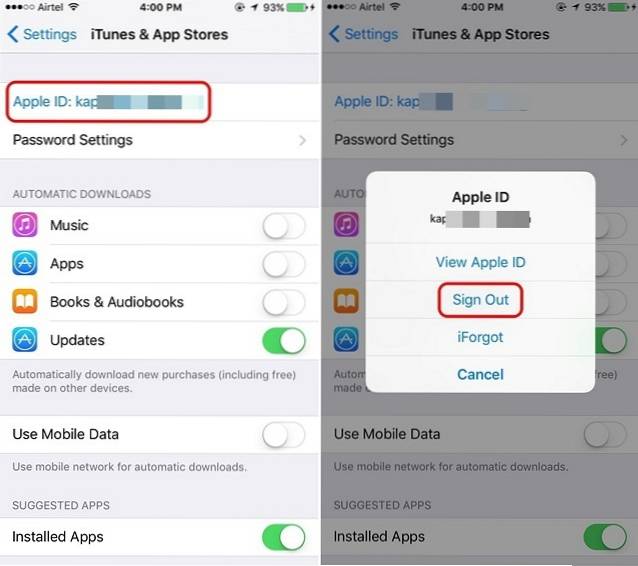
Uma vez feito isso, reinicie o seu iPhone e volte para a mesma página e entre novamente na App Store através do seu ID Apple. Uma vez feito isso, abra a App Store e comece a baixar os aplicativos e eles devem começar normalmente. Este é um truque realmente simples, que funcionou para várias pessoas que enfrentam o problema de aplicativos que não fazem o download do iPhone, então você deve tentar.
2. Redefinir as configurações
Se a forma mencionada acima não iniciar o download de seus aplicativos, você deve redefinir todas as configurações. Para fazer isso vai Configurações-> Geral-> Reiniciar e toque em “Redefinir todas as configurações“. Em seguida, digite a senha do seu iPhone e toque em “Redefinir todas as configurações”. Depois disso, o dispositivo deve reiniciar com todas as configurações do aplicativo redefinidas. Em seguida, vá para a App Store, digite seu ID da Apple e comece a baixar aplicativos e eles devem baixar sem problemas. Você também pode "Redefinir o layout da tela inicial”Porque mesmo esta opção aparentemente funcionou para alguns usuários.
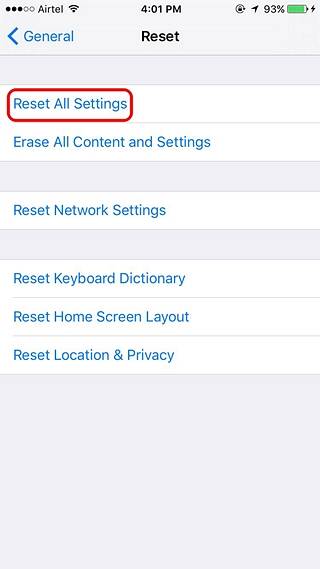
Observação: Isso removerá todas as configurações do seu aplicativo, mas garantirá que todos os seus dados permaneçam intactos.
3. Instale os aplicativos do iTunes
Outra maneira de corrigir esse problema é tentar instalar os aplicativos travados por meio do iTunes no Windows ou macOS. Para fazer isso, conecte seu iPhone ao PC ou Mac e aperte o botão do telefone para verificar os detalhes do seu iPhone. Aqui, vá para a loja de aplicativos do iTunes e baixe os aplicativos que deseja. Depois de fazer o download, vá para a seção Aplicativos e instale esses aplicativos. Depois de instalar os novos aplicativos do iTunes, abra a App Store no iPhone e tente instalar os aplicativos. Provavelmente, os aplicativos serão instalados sem problemas.
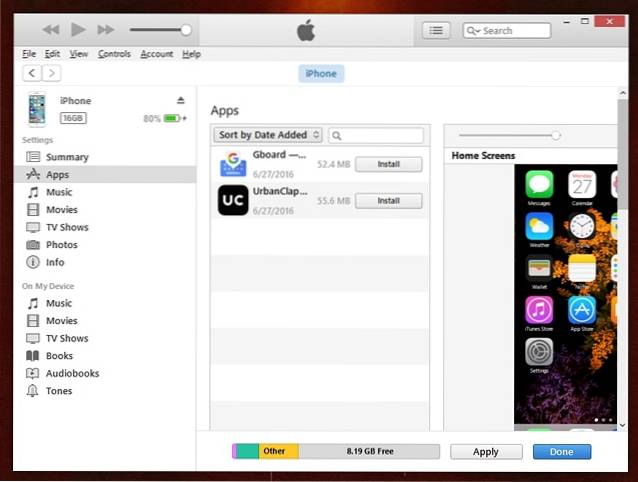
4. Habilite os dados do celular para baixar aplicativos
A App Store não permite que você instale aplicativos por meio de dados móveis por padrão, então, se você estiver tentando baixar um aplicativo da App Store por meio de dados móveis, não é surpresa que o download esteja travado. Bem, você pode habilitar o uso de dados do celular para baixar aplicativos, ligando o “Use dados móveis”Opção em Configurações-> iTunes e App Store. Uma vez habilitado, os downloads do seu aplicativo devem funcionar bem.
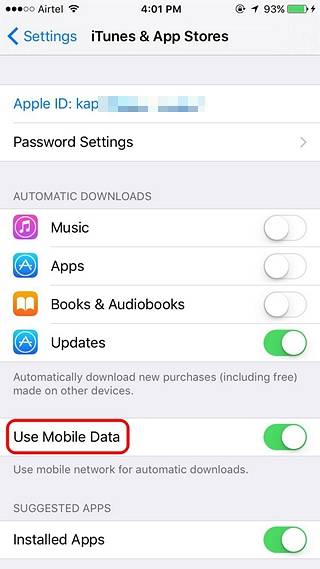
5. Reinicie o download de aplicativos
Você pode até tentar reiniciar os downloads de aplicativos para iniciar seus downloads. Vá para o Loja de aplicativos e vá para o “Atualizações”E aqui, vá para“Comprado“. Aqui, você encontrará os aplicativos que comprou ou os aplicativos que estão travados no download. Somente parar os downloads do aplicativo e clique no ícone da nuvem para reiniciar os downloads. Este truque também parece estar funcionando para vários usuários do iPhone, então se as formas acima não funcionarem para você, você pode tentar isto.
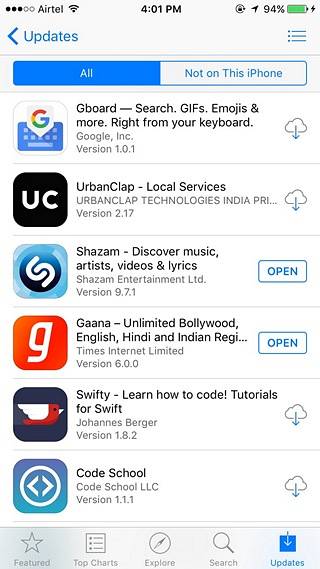
CONSULTE TAMBÉM: Como desativar a mensagem 'Seu SIM tocou um tom' no iPhone 6s
Inicie seus downloads de aplicativos travados no seu iPhone com estas maneiras
Se as formas mencionadas acima não funcionarem, você pode redefinir os padrões de fábrica do seu iPhone como último recurso, mas temos certeza de que essas formas irão consertar os downloads de aplicativos travados fora do seu iPhone. Então, experimente-os e volte a baixar seus aplicativos favoritos no seu iPhone. Além disso, informe-nos se encontrar algum problema com algum método. Você certamente pode esperar uma resposta nossa. Obrigado por ler!
 Gadgetshowto
Gadgetshowto



